Brugerhåndbog til iPod touch
- Velkommen
- Din iPod touch
- Nyheder i iOS 15
-
- Lommeregner
-
- Indstil FaceTime
- Foretag og modtag opkald
- Opret et FaceTime-link
- Tag et Live Photo
- Brug andre apps under et opkald
- Foretag et FaceTime-gruppeopkald
- Se deltagere i et netlayout
- Brug SharePlay til at se og lytte sammen
- Del din skærm
- Skift videoindstillinger
- Skift lydindstillinger
- Tilføj kameraeffekter
- Forlad en samtale, eller skift til Beskeder
- Bloker uønskede opkald
-
- Udfyld dine sundhedsoplysninger
- Hold styr på din menstruationscyklus
-
- Introduktion til søvnplaner
- Indstil din første søvnplan
- Slå alarmer fra, og slet søvnplaner
- Tilføj eller rediger søvnplaner
- Brug iPod touch, mens fokusfunktionen Søvn er slået til
- Slå hurtigt din version af fokusfunktionen Søvn til eller fra
- Rediger fokusfunktionen Søvn og andre indstillinger
- Se din søvnhistorik
- Sikkerhedskopier sundhedsdata
-
- Se kort
-
- Søg efter steder
- Find seværdigheder, restauranter og tjenester i nærheden
- Få oplysninger om steder
- Marker steder
- Del steder
- Vurder steder
- Gem yndlingssteder
- Udforsk nye steder med guider
- Organiser steder i Mine guider
- Få trafik- og vejroplysninger
- Slet væsentlige lokaliteter
- Find hurtigt dine indstillinger til Kort
-
- Brug Siri, Kort og widgetten Kort til at få vejvisning
- Foretag andre rutevalg
- Ting, du kan gøre, mens du følger en rute
- Få kørselsvejledning
- Rapporter hændelser i trafikken i Kort på iPod touch
- Få vejvisning til cykel
- Få vejvisning til gående
- Få vejvisning til offentlig transport
- Slet vejvisning vist for nylig
- Brug Kort på din Mac til at få vejvisning
- Find lift
-
- Se fotos
- Afspil videoer og lysbilledshows
- Slet og skjul fotos og videoer
- Rediger fotos og videoer
- Tilpas videolængde, og juster slowmotion
- Rediger Live Photos
- Opret fotoalbum
- Rediger og organiser album
- Filtrer og sorter fotos i et album
- Søg i Fotos
- Del fotos og videoer
- Se fotos og videoer delt med dig
- Se minder
- Tilpas minder
- Find personer i Fotos
- Vis en person eller et sted mindre hyppigt
- Gennemse fotos efter lokalitet
- Brug iCloud-fotos
- Del fotos med Delte album i iCloud
- Importer fotos og videoer
- Udskriv fotos
-
- Surf på internettet
- Tilpas dine indstillinger til Safari
- Skift layout
- Søg efter websteder
- Brug faner i Safari
- Opret bogmærker til yndlingswebsider
- Gem sider på en Læseliste
- Se links delt med dig
- Udfyld formularer automatisk
- Hent udvidelser
- Skjul annoncer og andre forstyrrende elementer
- Surf privat på internettet
- Slet din buffer
- Brug Skjul min e-mailadresse
- Genveje
- Værdipapirer
- Tips
-
- Foretag og modtag telefonopkald
- Overfør opgaver mellem enheder
- Stream video, fotos og lyd trådløst til Mac
- Klip, kopier og sæt ind mellem iPod touch og andre enheder
- Slut iPod touch til din computer med et kabel
- Synkroniser iPod touch med din computer
- Overfør arkiver mellem iPod touch og din computer
-
- Kom i gang med tilgængelighedsfunktioner
-
-
- Slå VoiceOver til, og øv dig
- Rediger dine VoiceOver-indstillinger
- Lær at bruge VoiceOver-bevægelser
- Betjen iPod touch vha. VoiceOver-bevægelser
- Brug rotoren til betjening af VoiceOver
- Brug tastaturet på skærmen
- Skriv med din finger
- Brug VoiceOver med et eksternt Apple-tastatur
- Brug et punktdisplay
- Skriv punktskrift på skærmen
- Tilpas bevægelser og tastaturgenveje
- Brug VoiceOver med et pegeredskab
- Brug VoiceOver til billeder og videoer
- Brug VoiceOver i apps
- Zoom
- Skærm & tekststørrelse
- Bevægelse
- Oplæst indhold
- Lydbeskrivelser
-
-
- Brug indbygget sikkerhed og beskyttelse af anonymitet
-
- Beskyt dit Apple-id
- Log ind med Apple
- Udfyld automatisk stærke adgangskoder
- Udskift svage eller kompromitterede adgangskoder
- Se dine adgangskoder og relaterede oplysninger
- Del adgangskoder sikkert med AirDrop
- Gør dine adgangskoder tilgængelige på alle dine enheder
- Udfyld automatisk bekræftelseskoder
- Administrer tofaktorgodkendelse til dit Apple-id
-
- Indstil adgangen til oplysninger i apps
- Indstil adgangen til hardwarefunktioner
- Indstil tilladelser til sporing foretaget af apps på iPod touch
- Indstil de lokalitetsoplysninger, du deler
- Slå Privat datatrafik med iCloud til
- Opret og administrer adresser til Skjul min e-mailadresse
- Brug en privat netværksadresse
- Indstil, hvordan Apple viser reklamer for dig
-
- Tænd og sluk iPod touch
- Tving iPod touch til at starte igen
- Opdater iOS
- Sikkerhedskopier iPod touch
- Vend tilbage til standardindstillingerne på iPod touch
- Gendan alt indhold fra en sikkerhedskopi
- Gendan købte og slettede emner
- Sælg din iPod touch, eller giv den væk
- Slet iPod touch
- Installer eller fjern konfigurationsprofiler
- Copyright
Søg i og organiser dine noter i mapper på iPod touch
I appen Noter ![]() kan du søge i alle dine noter efter indtastet og håndskrevet tekst, objekter, der vises på billeder, og tekst i scannede dokumenter. Du kan også organisere dine noter i mapper og sætte de vigtige noter øverst på listen med en knappenål.
kan du søge i alle dine noter efter indtastet og håndskrevet tekst, objekter, der vises på billeder, og tekst i scannede dokumenter. Du kan også organisere dine noter i mapper og sætte de vigtige noter øverst på listen med en knappenål.
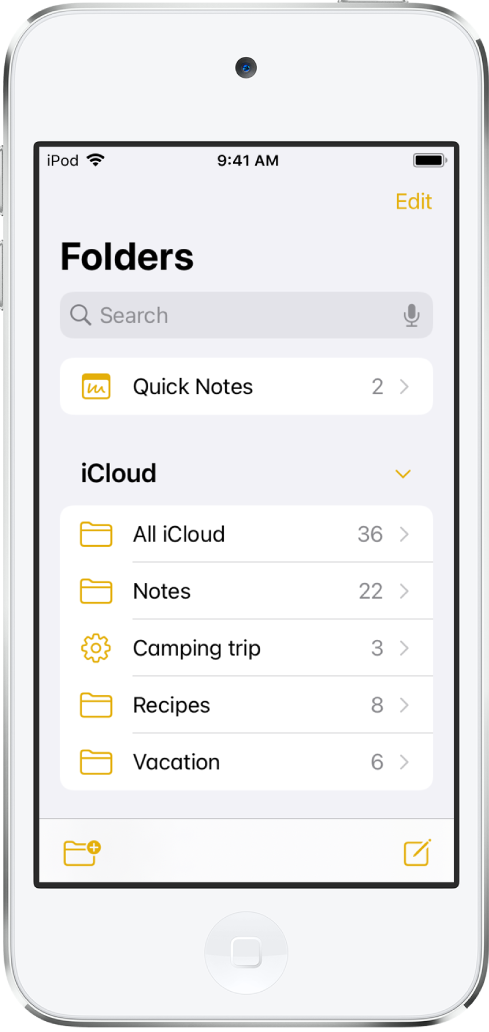
Opret, omdøb, flyt eller slet en mappe eller undermappe
Gør et af følgende på listen med mapper:
Opret en mappe: Tryk på
 , vælg en konto (hvis du har flere konti), tryk på Ny mappe, og skriv derefter et navn.
, vælg en konto (hvis du har flere konti), tryk på Ny mappe, og skriv derefter et navn.Opret en undermappe: Hold en finger på en mappe, og træk den til en anden mappe.
Omdøb en mappe: Hold en finger på en mappe, tryk på Omdøb, og skriv derefter et nyt navn.
Flyt en mappe: Skub til venstre på mappen, tryk på
 , og vælg en ny placering. Du kan også holde fingeren på mappen og trække den til en ny placering. Mappen bliver til en undermappe, hvis du trækker den over på en anden mappe.
, og vælg en ny placering. Du kan også holde fingeren på mappen og trække den til en ny placering. Mappen bliver til en undermappe, hvis du trækker den over på en anden mappe.Slet en mappe: Skub til venstre på mappen, og tryk på
 . Eller hold fingeren på mappen, og tryk derefter på Slet.
. Eller hold fingeren på mappen, og tryk derefter på Slet.Hvis du skifter mening, kan du åbne mappen Slettet for nylig og gendanne noterne.
Skift mappeoversigt, og sorter, flyt, fastgør eller slet noter
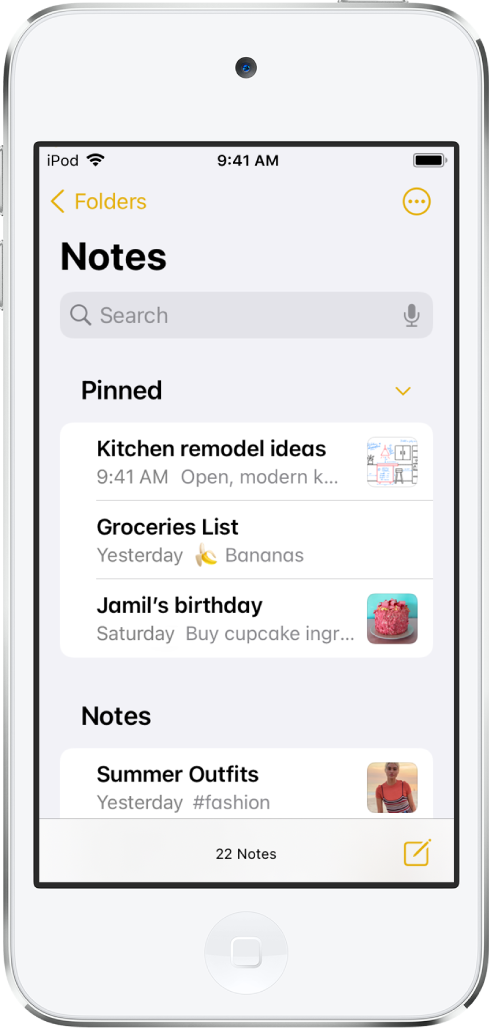
Gør et af følgende på en liste med noter:
Skift mappeoversigt: Tryk på
 , og vælg Vis som galleri eller Vis som liste.
, og vælg Vis som galleri eller Vis som liste.Skift sorteringsrækkefølge i en mappe: Tryk på
 , tryk på “Sorter efter”, og vælg Ændringsdato, Oprettelsesdato eller Titel. Du kan vælge en standardsortering til alle dine mapper ved at gå til Indstillinger
, tryk på “Sorter efter”, og vælg Ændringsdato, Oprettelsesdato eller Titel. Du kan vælge en standardsortering til alle dine mapper ved at gå til Indstillinger  > Noter > Sorter noter efter.
> Noter > Sorter noter efter.Flyt en note til en anden mappe: Skub til venstre på noten, og tryk på
 . Eller hold fingeren på noten, tryk på Flyt, og vælg derefter en mappe.
. Eller hold fingeren på noten, tryk på Flyt, og vælg derefter en mappe.Fastgør en vigtig note øverst på listen: Hold fingeren på noten, og tryk derefter på Fastgør note. Eller skub til højre på noten, og tryk derefter på knappenålen.
Slet en note: Skub til venstre på noten, og tryk derefter på
 . Eller hold fingeren på noten, og tryk på Slet.
. Eller hold fingeren på noten, og tryk på Slet.Hvis du skifter mening, kan du åbne mappen Slettet for nylig og gendanne noten.
Søg i dine noter
Du kan søge efter tags, indtastet og håndskrevet tekst, objekter, der vises på billeder, og tekst i scannede dokumenter.
Skub ned på listen med noter for at se søgefeltet.
Tryk på søgefeltet, og indtast derefter det, du leder efter. Du kan også vælge en foreslået søgning som “Noter med tegninger” og derefter skrive noget mere tekst for at indsnævre søgningen.
Hvis en note er låst, vises kun titlen i søgeresultaterne. Søgningen omfatter håndskrevet tekst (på understøttede sprog), fotos og scannede dokumenter.
Søg i en note efter indtastet og håndskrevet tekst
Åbn den note, du vil søge i.
Tryk på
 , og tryk derefter på Find i note.
, og tryk derefter på Find i note.Indtast den tekst, du leder efter, i søgefeltet.